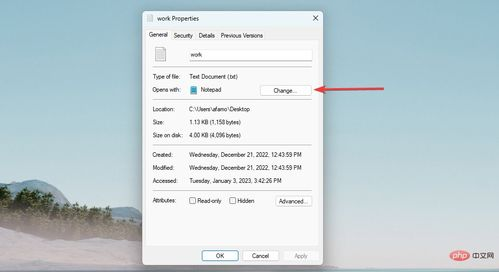windows更新后亮度调不了怎么办
Windows更新后亮度无法调节?快速解决方法一览
windows系统更新后,不少用户遇到了屏幕亮度无法调节的问题。这种情况通常发生在系统大版本更新后,可能由于驱动程序冲突或系统设置被重置导致。本文将详细介绍几种有效的解决方案,帮助你快速恢复亮度控制功能。
检查并更新显示驱动程序
显示驱动程序是控制屏幕亮度的关键组件。Windows更新有时会覆盖原有的驱动程序或导致兼容性问题。
如果系统提示已安装最佳驱动程序,可以尝试从显卡制造商官网下载最新驱动手动安装。许多用户反馈,回滚到旧版本驱动也能解决亮度控制问题。
调整电源管理设置
Windows更新可能会重置电源管理选项,影响亮度调节功能。
- 打开"控制面板"→"电源选项"
- 点击当前电源计划旁边的"更改计划设置"
- 选择"更改高级电源设置"
- 展开"显示"选项,确保"显示亮度"和"自适应亮度"设置正确
有些笔记本电脑还设有专门的电源管理软件,检查这些程序是否正常运行也很重要。
检查键盘快捷键功能
部分品牌电脑使用Fn键组合调节亮度,更新后这些快捷键可能失效。
- 尝试按下Fn+亮度调节键(通常是F1/F2或带有太阳图标的按键)
- 如果无效,检查是否安装了键盘驱动程序
- 某些品牌(如联想、戴尔)有专用的快捷键驱动程序,需要单独安装
使用Windows疑难解答工具
Windows内置的疑难解答工具可以自动检测并修复一些常见问题。
- 打开"设置"→"更新和安全"→"疑难解答"
- 选择"其他疑难解答"
- 运行"电源"和"硬件和设备"疑难解答
- 按照提示完成修复过程
修改注册表(高级用户)
如果上述方法无效,可以尝试修改注册表,但操作前建议备份注册表。
- 按Win+R,输入"regedit"打开注册表编辑器
- 导航至:HKEY_LOCAL_MACHINE\SYSTEM\ControlSet001\Control\Class
- 查找包含"Display"的键值
- 在右侧找到"FeatureTestControl",双击修改数值数据为"ffff"(十六进制)
重置显示设置
有时简单的重置就能解决问题。
- 打开"设置"→"系统"→"显示"
- 点击"高级缩放设置"
- 选择"重置"或"还原默认值"
- 重启计算机
联系硬件制造商支持
如果所有方法都无效,可能是硬件兼容性问题。联系电脑或显示器制造商获取支持,特别是设备仍在保修期内时。
温馨提示:在进行任何系统修改前,建议创建系统还原点,以便在出现问题时能够快速恢复。大多数亮度调节问题都能通过更新驱动或调整设置解决,无需重装系统。
下一篇:模板windows怎么设置全面屏
相关文章
- 新电脑激活Windows后能否退货-完整政策解析与操作指南
- 灵越7590安装Windows蓝屏问题-原因分析与解决方案
- Windows系统Jenkins安装,持续集成环境搭建-完整指南
- Netgear R7000恢复出厂设置后如何安装Windows系统-完整操作指南
- Windows管理员用户名修改指南:本地与在线账户完整教程
- Windows10教育版激活方法详解-五种合规解决方案全指南
- Windows更改CUDA安装路径:完整配置指南与避坑技巧
- Windows 10 Pro是什么意思-专业版操作系统深度解析
- Windows 10 LTSC安装商店无权限-完整解决方案指南
- 神舟战神新机Windows激活指南-从密钥验证到故障排除